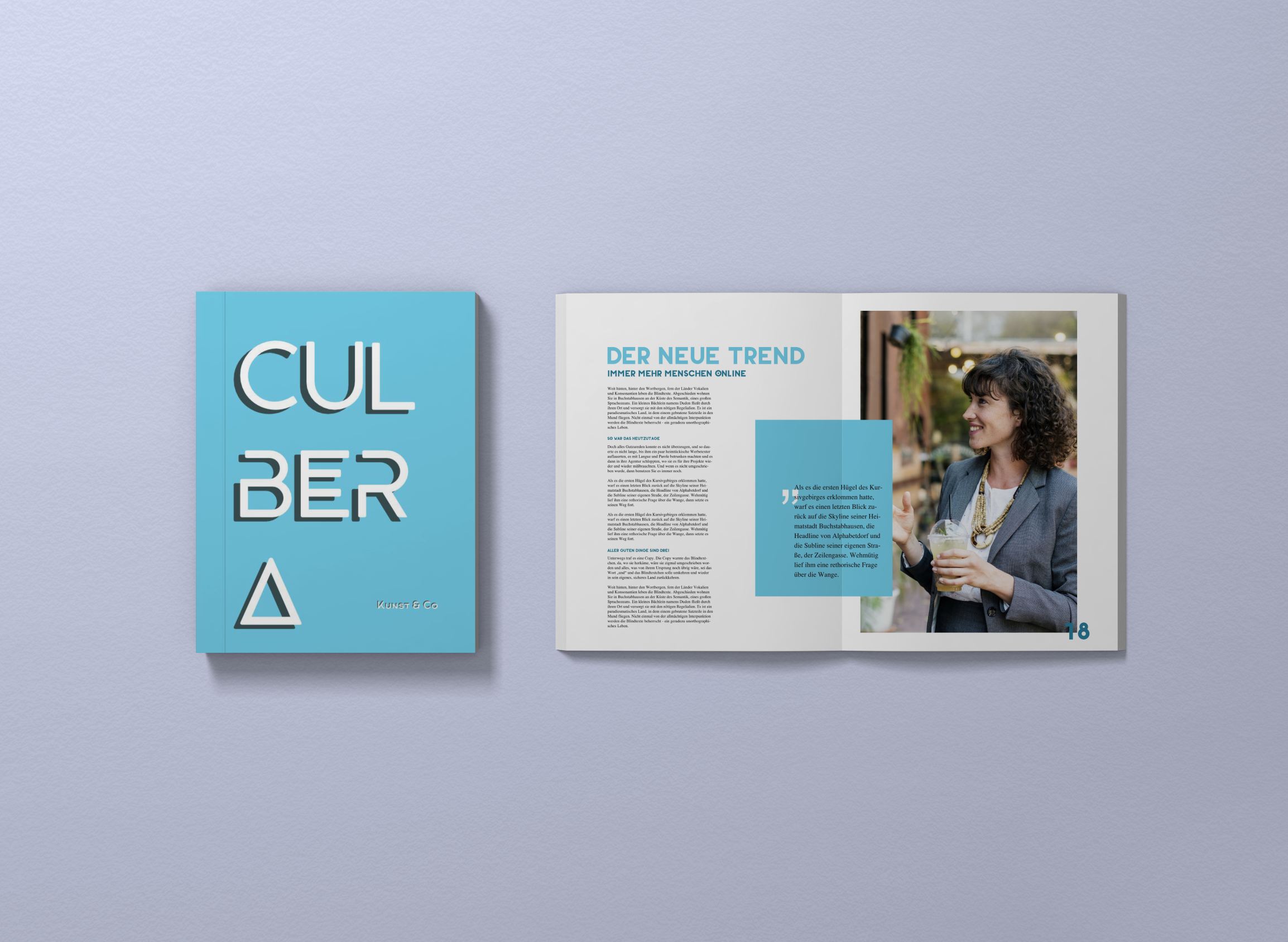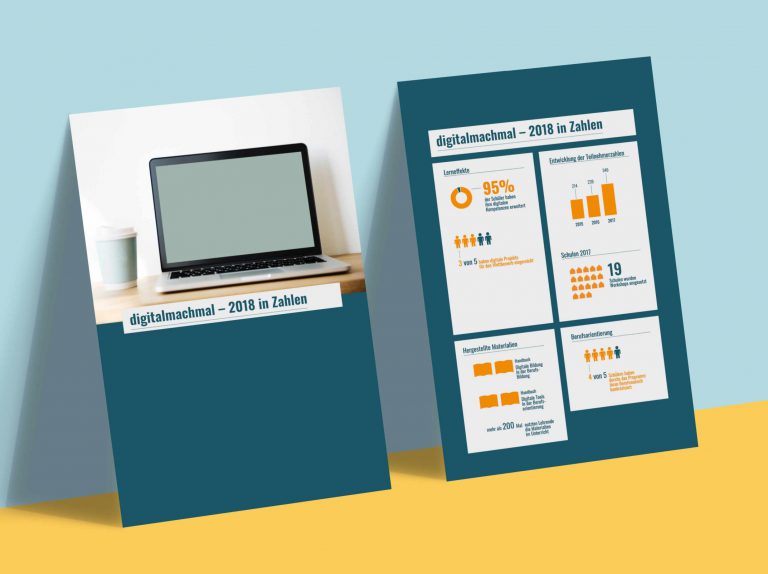Inhalt
In dieser Artikelserie zeige ich dir, wie du Schritt für Schritt ein Magazin mit der kostenlosen Software Scribus gestaltest, und das ganz ohne Layout-Kenntnisse. In diesem Schritt gestaltest du die Überschriften für dein Magazin in Scribus.
Du hast verschiedene Möglichkeiten, die Überschriften zu gestalten. Blättere einmal verschiedene Publikationen durch oder sehe dich online um, um dich inspirieren zu lassen. Außerdem habe einige Beispiele gestaltet, du findest sie weiter unten in diesem Artikel.
Überblick über die bisher erschienenen Artikel
- Schritt für Schritt zum Magazin in Scribus: Bilder und Texte einfügen
- Schritt 8: Überschriften gestalten
- Schritt 9: Zitate gestalten
- Schritt 10: Elemente einer Seite
- Schritt 11: Weitere Seiten gestalten
- Schritt 12: Inhaltsverzeichnis gestalten
- Schritt 13: Cover und Rückseite
- Schritt 14: Korrekturen und Feinschliff
- Schritt 15: Export in PDF
- Was hast du von dieser Artikelserie?
Auf geht’s
Gestaltungselemente wie Überschriften oder Formen sollten sich in deinem Layout wiederholen, damit das Layout in sich geschlossen wirkt. Für diese Übung fangen wir einmal mit ganz einfachen Überschriften an. Du hast zwei Möglichkeiten:
(1) Du kannst dieselbe Schriftart für die Überschrift und den Fließtext wählen.
Was ist Fließtext? Der Fließtext ist dein Haupttext, der Text etwa von Artikeln in deinem Magazin. Andere Textarten sind z. B. die Überschriften, Bildunterschriften oder Teaser-Texte.
(2) Du wählst unterschiedliche Schriftarten für den Fließtext und die Überschrift.
Du kannst diesen Ansatz wählen, etwa weil du eine besonders verschnörkelte Schrift für deine Überschrift nutzen möchtest. Diese lässt sich für den Fließtext nicht verwenden, weil sie in längeren Absätzen nicht gut lesbar ist.
Verwendest du zwei verschiedene Schriftarten in einem Dokument, so wird das “Mischen von Schriftarten” genannt. Mischst du zwei Schriftarten, dann ist folgendes sehr wichtig: Die Schriftarten sollten sich klar voneinander unterscheiden. Sind sie zu ähnlich, wirkt dein Design weniger professionell.
Ich habe für meine Überschriften des Magazins zu Kaffee und Kuchen eine kunstvolle, verschnörkelte Schriftart gewählt. Sie setzt sich gut vom Fließtext ab und ist ein Hingucker. Deswegen ist die Überschrift auch besonders groß gedruckt. Je nach gewünschter Wirkung des Magazins ist eine dezenter gesetzte Überschrift sinnvoll.
Meine Farbwahl ist ein dunkler Türkiston, dazu verwende ich Weiß und Grautöne. Das dunkle Türkis ist in diesem Fall die Farbe der Zeitschrift.
Farben im Programm hinzufügen
Diese Farben füge ich meinem Programm hinzu, um sie schnell auswählen zu können. Gehe dafür auf „Bearbeiten“ „Farben“ (oder in Scribus 1.5.3 „Farben und Füllungen“). Dort kannst du deine Farben hinzufügen. So wählst du sie später blitzschnell aus. Wenn du eine Farbe in diesem Fenster später änderst, ändert sich die Farbe überall, wo du sie eingestellt hast. So wird aus deinem Rot in allen Überschriften, Hintergründen oder Formen sofort ein dunkles Grün. Für die Überschrift solltest du außerdem einen Zeichenstil festlegen, um alle Überschriften schnell gleich zu formatieren und die Formatierung für alle Überschriften schnell anzupassen.
Überschriften gestalten und platzieren
Im Entwurf platziere ich die Überschrift nun etwas unterhalb der Mitte, damit der Blick durch den Weißraum rund um die Überschrift den Blick auf sie lenkt. Für die Unterüberschrift, die mehr zum Artikel verrät, wähle ich eine Schriftart aus der Schriftfamilie des Fließtextes und dieselbe Farbe wie die Überschrift. So stiehlt die Unterüberschrift nicht der Überschrift die Show.
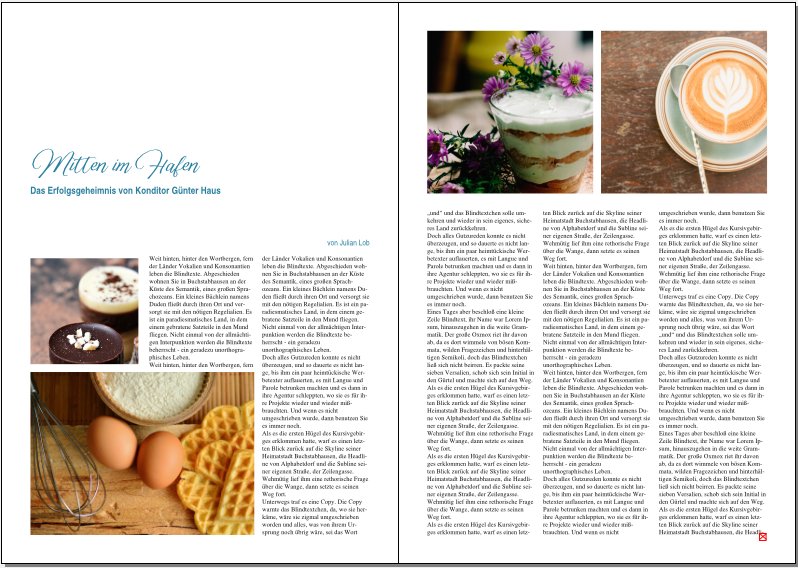
Überschriften kannst du natürlich auch anders gestalten. Ein paar Möglichkeiten siehst du in den folgenden Screenshots:
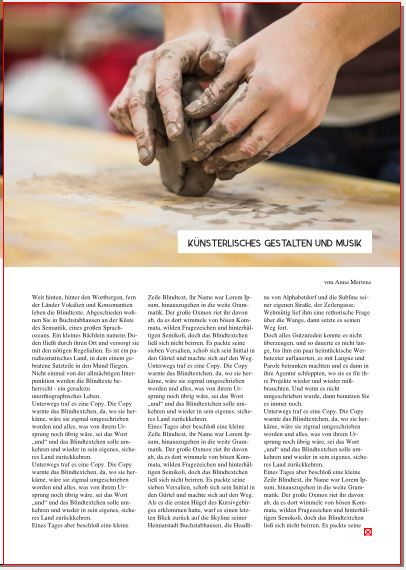


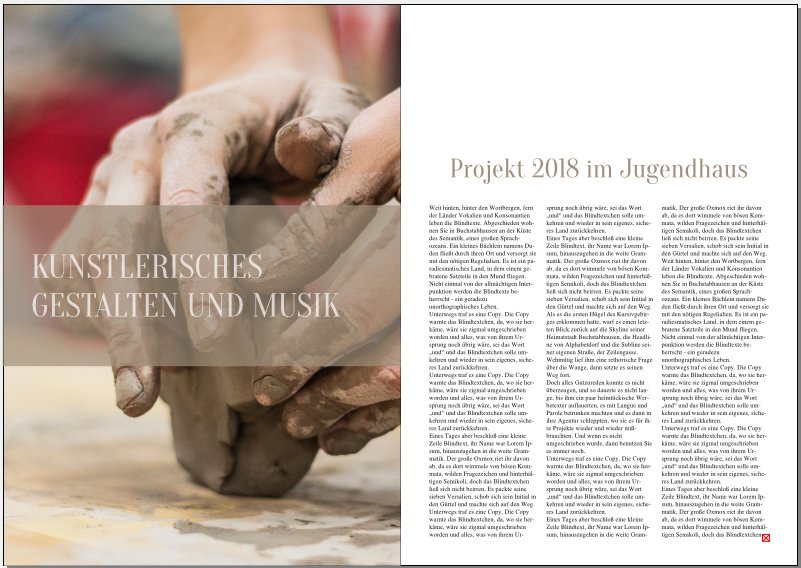
Text mit Farbe hinterlegen
Um einen Text mit Farbe zu hinterlegen, klicke im Fenster rechts unter „Eigenschaften“ auf „Farben“.
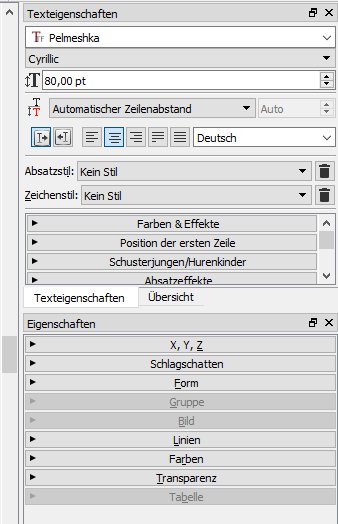
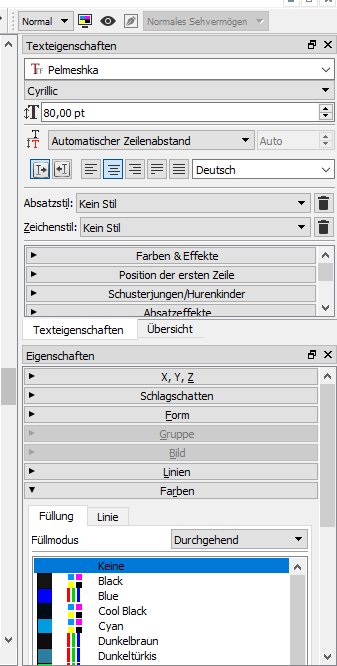
Dort wählst du die Hintergrundfarbe für den Text aus. In der oberen Hälfte der Seitenspalte siehst du die Texteigenschaften. Auch dort befindet sich ein Button „Farben & Effekte“. Dort stellst du die Farbe für deinen Text selbst ein. Damit das farbige Rechteck etwas größer ist als dein Text gehe in den Texteigenschaften auf „Spalten & Textabstände“.
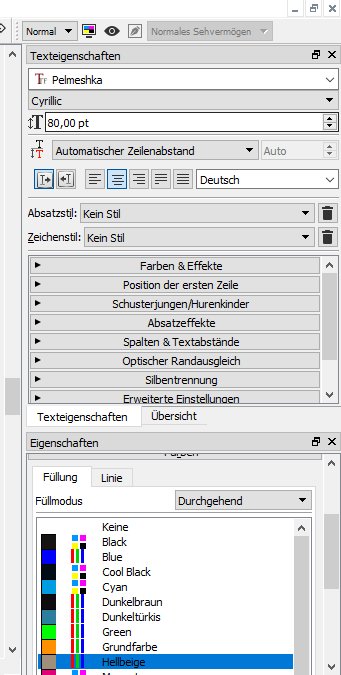
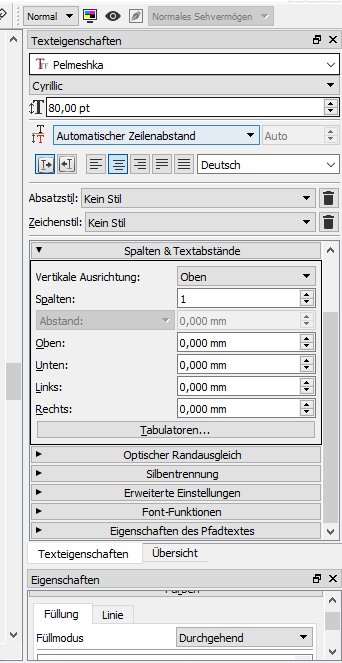
Nun stellst du bei „oben“, „unten“ „links“ und „rechts“ die gewünschten Abstände zwischen dem Text und dem Rahmen ein. Eventuell musst du den Textrahmen in der Höhe und Breite ändern, damit dein Text noch hineinpasst.
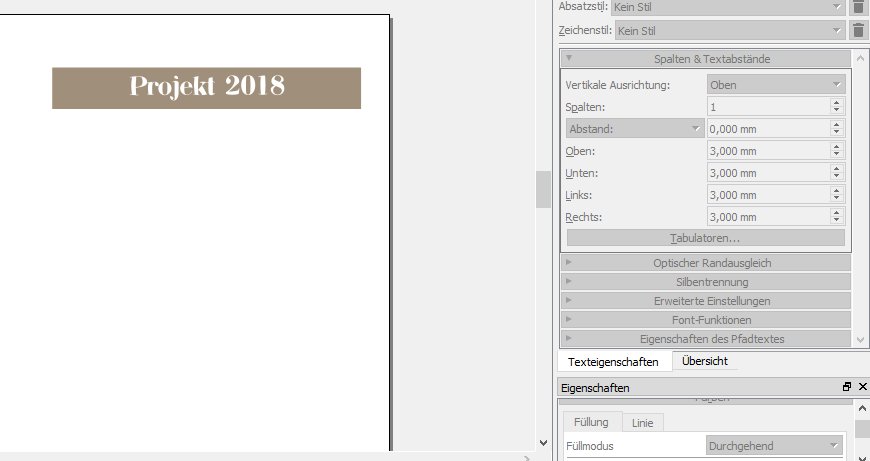
Denke an das Gesamtdesign
Bedenke immer das Konzept deiner Publikation, wenn du einzelne Elemente gestaltest: Wer ist die Zielgruppe, wie soll das Design wirken? Danach suchst du die Schriftarten und die Gestaltung der Schrift aus. Wenn du die Publikation druckst, musst du bedenken, dass viel Weißraum bedeutet, dass dein Text mehr Seiten füllt, als wenn du denselben Text auf weniger Raum platzierst.